Hỗ trợ tư vấn
Tư vấn - Giải đáp - Hỗ trợ đặt tài liệu
Mua gói Pro để tải file trên Download.vn và trải nghiệm website không quảng cáo
Tìm hiểu thêm » Hỗ trợ qua ZaloỞ phiên bản Chrome 76 sẽ xuất hiện tính năng trích xuất văn bản trong ảnh trên Android và Windows 10. Hiện tại tính năng này đang được hoạt động thử nghiệm, tuy nhiên trong thời gian tới nếu hoạt động ổn định thì chúng ta sẽ có được một công cụ trích xuất chữ từ ảnh tuyệt vời.
Để sử dụng tính năng này người dùng có thể thực hiện trích xuất văn bản trong hình ảnh sau khi kích hoạt một flag trên trình duyệt web Chrome. Dưới đây Download.vn sẽ hướng dẫn các bạn cách xuất chữ trên ảnh trên trình duyệt Chrome với vài bước đơn giản.
Bước 1:
Tại giao diện chính của Chrome hãy nhập lên thanh địa chỉ câu lệnh chrome://flags --> Enter.
Bước 2:
Tại cửa sổ mới hãy nhập từ khóa Experimental Web Platform features tại hộp Search flags.
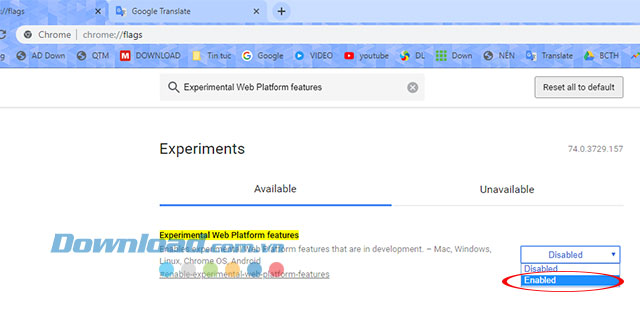
Kích hoạt tính năng mới trên Chrome
Ngay sau đó hãy nhấn chọn hộp lựa chọn đang hiển thị Disabled và chuyển thành Enabled.
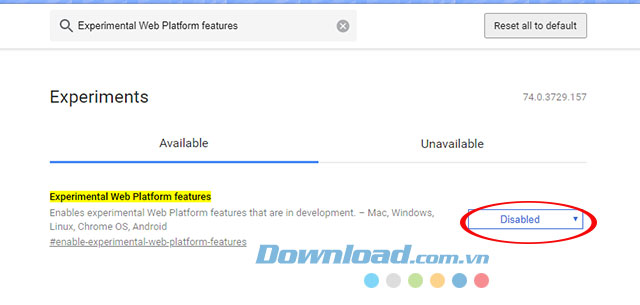
Bật tính năng ẩn trên Google Chrome
Tiếp theo hãy nhấn Relaunch Now để thay đổi có hiệu lực sau khi khởi động lại trình duyệt.
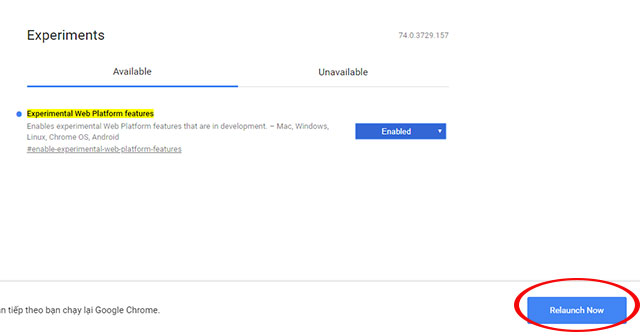
Khởi động lại trình duyệt web
Bước 3:
Truy cập đường dẫn: http://copy-image-text.glitch.me/ trên trình duyệt Chrome.
Tiếp theo hãy nhấn Choose File để đến với thư mục chứa hình ảnh muốn trích xuất --> Submit.

Giao diện hoạt động của tính năng trích xuất chữ từ hình ảnh
Ngay sau đó nội dung văn bản có trong ảnh sẽ được trích xuất và hiển thị trên trình duyệt.
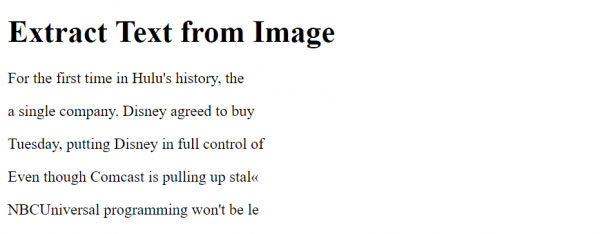
Chữ sau khi được trích xuất trên Google Chrome
Hiện tại tính năng trích xuất ảnh hoạt động khá hoàn hảo với các ảnh có nội dung tiếng Anh. Tuy nhiên tiếng Việt đang còn xuất hiện các lỗi về dấu chữ, chắc chắn khi Google Chrome chính thức hoạt động và có hỗ trợ ngôn ngữ tiếng Việt sẽ có những thay đổi tích cực cho người dùng.
Lưu ý:
Trên đây chúng tôi đã hướng dẫn các bạn sử dụng thử nghiệm tính năng xuất văn bản trên hình ảnh với trình duyệt Chrome. Hi vọng rằng trong thời gian tới tính năng này sẽ mang đến những cải tiến mới mẻ cho người dùng.
Theo Nghị định 147/2024/ND-CP, bạn cần xác thực tài khoản trước khi sử dụng tính năng này. Chúng tôi sẽ gửi mã xác thực qua SMS hoặc Zalo tới số điện thoại mà bạn nhập dưới đây: